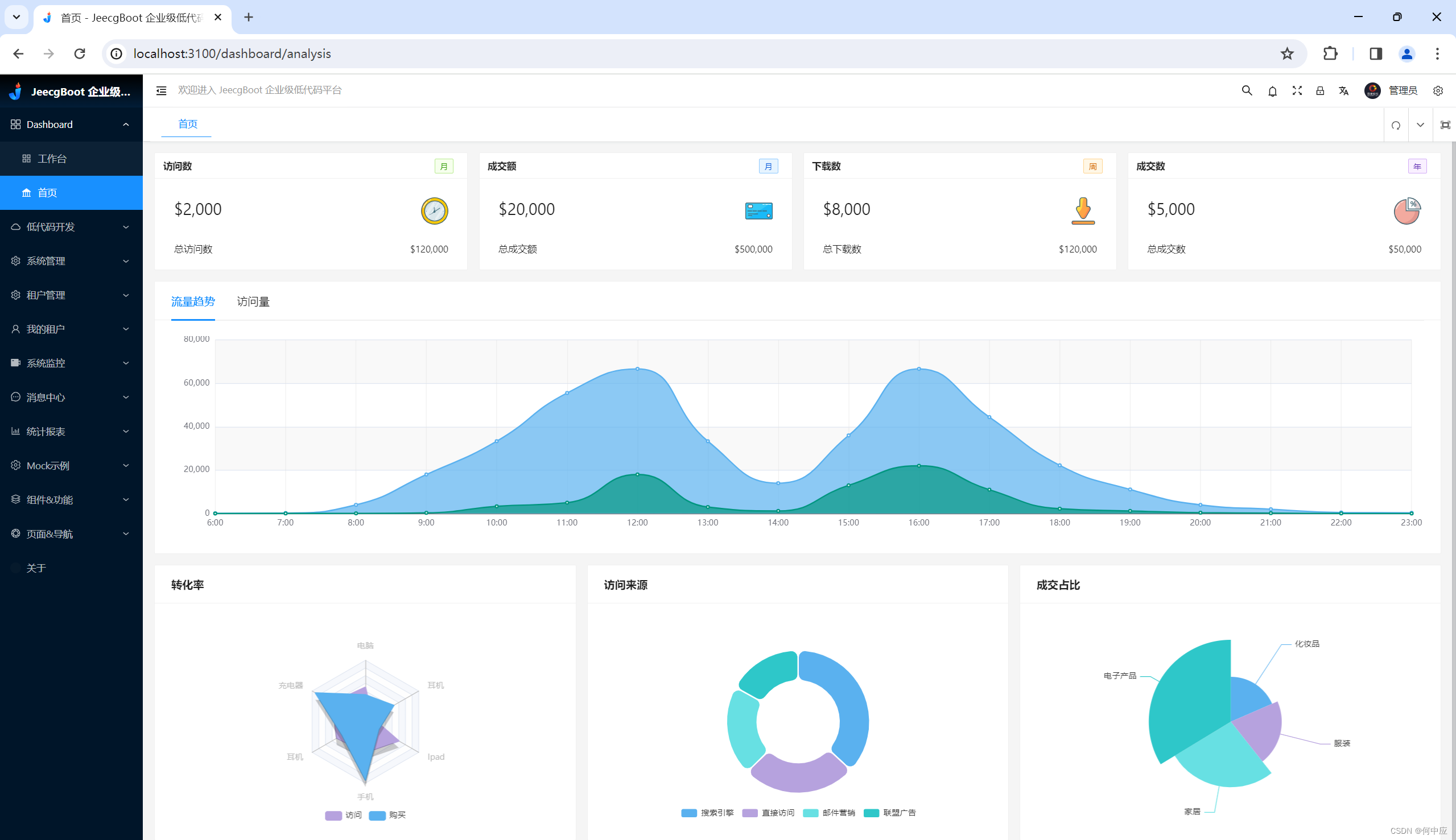项目背景:vue3+elementPlus+vite
1.pdf
1.1 iframe预览
+ '#toolbar=0' 拼接到src后,可隐藏iframe顶部的工具栏
<template>
<div class="viewPDF.vue">
<uploadFile @file="getFile" accept=".pdf,.PDF" ></uploadFile>
<iframe :src="fileUrl+ '#toolbar=0'" frameborder="0"></iframe>
</div>
</template>
<script setup lang="ts">
import { ref, onMounted } from 'vue'
import PDFObject from 'pdfobject'
import uploadFile from '@/components/uploadFile.vue'
const fileUrl = ref('https://soft.xiaoz.org/office/hee%20hee.pdf')
function getFile(val: any) {
let file = URL.createObjectURL(val.raw)
fileUrl.value = file
}
</script>
<style scoped lang="less">
.pdfobject-container {
height: 680px;
}
</style>
1.2 pdfobject 插件
- 安装及管网
https://pdfobject.com/api/
npm i pdfobject - 代码实现及配置
<template>
<div class="viewPDF.vue">
<uploadFile @file="getFile" accept=".pdf,.PDF" ></uploadFile>
<div id="mypdf"></div>
</div>
</template>
<script setup lang="ts">
import { ref, onMounted } from 'vue'
import PDFObject from 'pdfobject'
import uploadFile from '@/components/uploadFile.vue'
const fileUrl = ref('https://soft.xiaoz.org/office/hee%20hee.pdf')
function getFile(val: any) {
let file = URL.createObjectURL(val.raw)
fileUrl.value = file
var options = {
pdfOpenParams: {
scrollbars: "0",
toolbar: "0",
statusbar: "0",
zoom: "100",
view: "100%",
fallbackLink: true,
}, //禁用工具栏代码等一些配置
};
PDFObject.embed(fileUrl.value, '#mypdf', options)
}
</script>
1.3 vue-office/pdf插件
- 安装
npm install @vue-office/pdf vue-demi - 使用
<template>
<div class="viewPDF.vue">
<uploadFile @file="getFile" accept=".pdf,.PDF" ></uploadFile>
<vue-office-pdf :src="fileUrl" style="height: 600px" />
</div>
</template>
<script setup lang="ts">
import { ref, onMounted } from 'vue'
import VueOfficePdf from '@vue-office/pdf'
import uploadFile from '@/components/uploadFile.vue'
const fileUrl = ref('https://soft.xiaoz.org/office/hee%20hee.pdf')
function getFile(val: any) {
let file = URL.createObjectURL(val.raw)
fileUrl.value = file
}
</script>
2. docx
2.1 vue-office/docx插件
- 安装
npm install @vue-office/docx vue-demi - 使用
<template>
<div class="viewPDF.vue">
<uploadFile @file="getFile" accept=".doc,.docx" ></uploadFile>
<vue-office-docx :src="docx" @rendered="rendered"/>
</div>
</template>
<script setup lang="ts">
import { ref, onMounted } from 'vue'
//引入VueOfficeDocx组件
import VueOfficeDocx from '@vue-office/docx'
//引入相关样式
import '@vue-office/docx/lib/index.css'
import uploadFile from '@/components/uploadFile.vue'
const docx= ref('https://soft.xiaoz.org/office/hee%20hee.pdf')
function getFile(val: any) {
let file = URL.createObjectURL(val.raw)
docx.value = file
}
</script>
上传doc后缀的文件,也能成功预览
3.excel
3.1 vue-office/excel插件
只能预览xlsx文件
- 安装
npm install @vue-office/excel vue-demi - 使用
<template>
<div class="viewPDF.vue">
<uploadFile @file="getFile" accept=".doc,.docx" ></uploadFile>
<vue-office-excel
:src="excel"
style="height: 600px"
@rendered="renderedHandler"
@error="errorHandler"
/>
</div>
</template>
<script setup lang="ts">
import { ref, onMounted } from 'vue'
import VueOfficeExcel from '@vue-office/excel'
import '@vue-office/excel/lib/index.css'
import uploadFile from '@/components/uploadFile.vue'
const excel = ref('https://501351981.github.io/vue-office/examples/dist/static/test-files/test.xlsx')
function getFile(val: any) {
let file = URL.createObjectURL(val.raw)
excel.value = file
}
function renderedHandler() {
console.log('渲染完成')
}
function errorHandler() {
console.log('渲染失败')
}
</script>
3.2 xlsx插件
支持xlsx,xls文件的预览
- 安装
npm i xlsx@0.17.0 - 使用
<template>
<div v-if="tableData.length>0" class="tab">
<table class="table">
<thead>
<tr>
<th v-for="header in tableHeaders" :key="header">{{ header }}</th>
</tr>
</thead>
<tbody>
<tr v-for="(row, rowIndex) in renderData" :key="rowIndex">
<td v-for="(cell, cellIndex) in row" :key="cellIndex">{{ cell }}</td>
</tr>
</tbody>
</table>
<div class="btn">
<div v-for="(item, index) in sheetName" @click="handleSheet(index)" :class="{isActive:activeIndex==index}">{{ item }}</div>
</div>
</div>
</template>
<script setup lang="ts">
import { ref } from 'vue'
import XLSX from 'xlsx'
defineExpose({handleFileUpload})
const tableData = ref<any[]>([])
const tableHeaders = ref<any[]>([])
const renderData = ref()
const sheetName = ref()
function handleFileUpload(fileCurrent: any) {
const file = fileCurrent
if (file) {
const reader = new FileReader()
reader.onload = (e: any) => {
console.log(e.target.result);
const data = new Uint8Array(e.target.result)
const workbook = XLSX.read(data, { type: 'array' })
// 获取第一个工作表
const sheetNameArr = workbook.SheetNames
sheetName.value = sheetNameArr
sheetNameArr.forEach((sheetName) => {
tableData.value.push({
sheetName: sheetName,
sheet: XLSX.utils.sheet_to_json(workbook.Sheets[sheetName], { header: 1 })
})
})
console.log(tableData.value)
renderData.value = tableData.value[0].sheet
}
reader.readAsArrayBuffer(file)
}
}
const activeIndex = ref(0)
function handleSheet(index:number){
activeIndex.value = index
renderData.value = tableData.value[index].sheet
}
</script>
<style scoped lang="less">
.tab{
height: calc(100% - 7px);
}
.table{
height: calc(100% - 50px);
overflow: auto;
display:inline-block
}
table {
width: 100%;
border-collapse: collapse;
}
th,
td,
tr {
border: 1px solid #ddd;
padding: 8px;
text-align: left;
font-size: 14px;
color:#0a0a0a
}
th {
background-color: #f2f2f2;
}
.btn {
text-align: left;
background-color: #f5f6f7;
display: flex;
border: 1px solid #e8eaed;
& > div {
line-height: 40px;
height: 40px;
padding:4px 10px;
vertical-align: middle;
border-right: 1px solid #e8eaed;
color: #000000a6;
cursor: pointer;
font-size: 14px;
}
.isActive{
background-color: #fff;
}
}
</style>
4.pptx
4.1 pptxjs插件
-
安装
pptxjs管网 下载插件 -
将下载的内容(lib)放到public文件夹下
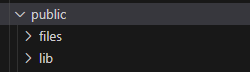
-
index.html中引入相关文件
<!DOCTYPE html>
<html lang="en">
<head>
<meta charset="UTF-8" />
<link rel="icon" type="image/svg+xml" href="/favicon.ico" />
<meta name="viewport" content="width=device-width, initial-scale=1.0" />
<title>vite</title>
<link rel="stylesheet" href="/lib/css/pptxjs.css" />
<link rel="stylesheet" href="/lib/css/nv.d3.min.css" />
<script type="text/javascript" src="/lib/js/jquery-1.11.3.min.js"></script>
<script type="text/javascript" src="/lib/js/jszip.min.js"></script>
<script type="text/javascript" src="/lib/js/filereader.js"></script>
<script type="text/javascript" src="/lib/js/d3.min.js"></script>
<script type="text/javascript" src="/lib/js/nv.d3.min.js"></script>
<script type="text/javascript" src="/lib/js/pptxjs.js"></script>
<script type="text/javascript" src="/lib/js/divs2slides.js"></script>
<script type="text/javascript" src="/lib/js/jquery.fullscreen-min.js"></script>
</head>
<body>
<div id="app"></div>
<script type="module" src="/src/main.ts"></script>
</body>
</html>
- vue文件中使用
<template>
<div class="viewXls.vue">
<uploadFile accept=".pptx,.PPTX" @file="getFile"></uploadFile>
<div ref="pptx" id="pptx"></div>
</div>
</template>
<script setup lang="ts">
import { ref } from 'vue'
const pptxUrl = ref()
const pptx = ref()
function getFile(val: any) {
let file = URL.createObjectURL(val.raw)
pptxUrl.value = file+
console.log( pptxUrl.value);
// @ts-ignore
$("#pptx").pptxToHtml({
pptxFileUrl: pptxUrl.value, //pptx文件地址
slidesScale: "100%",
})
}
</script>
5. 文本(csv,json,jsonl,md,txt,py等文本类型的文件)
- 读取文件内容相关方法:
import jschardet from 'jschardet'
//buffer转文字
export async function readText(buffer:any,fileType:string) {
return new Promise((resolve, reject) => {
const viewBuf = new Uint8Array(buffer);
console.log(viewBuf,'viewBuf');
let str = "";
for (var index in viewBuf) {
str += String.fromCharCode(viewBuf[index]);
// @ts-ignore
if (index >= 1000) {
//考虑到效率,只取前1000个用于判断字符集
break;
}
}
// 判断编码方式的插件,使用上有问题,先写死了编码方式
// var codepage = jschardet.detect(str.substring(0, 1000)).encoding;
let code = fileType=='text/csv'?'GB2312':'UTF-8'
const reader = new FileReader();
reader.onload = loadEvent => resolve(loadEvent.target!.result);
reader.onerror = e => reject(e);
reader.readAsText(new Blob([buffer]), code);
});
}
//文件转buffer
export async function readBuffer(file:any) {
return new Promise((resolve, reject) => {
const reader = new FileReader();
reader.onload = loadEvent => resolve(loadEvent.target!.result);
reader.onerror = e => reject(e);
reader.readAsArrayBuffer(file);
});
}
- vue文件中使用
<template>
<pre>
<span v-html="text"
style=" white-space: pre-wrap;
word-wrap: break-word;">
</span>
</pre>
</template>
<script setup lang="ts">
import { ref } from 'vue'
import { readBuffer, readText } from "@/utils/renderFile";
const text = ref();
const fileType = ref("");
async function getFile(val: any) {
let file = URL.createObjectURL(val.raw)
fileType.value = val.raw.type;
let blobFile = new Blob([val]);
const buffer = await readBuffer(blobFile);
text.value = await readText(buffer, fileType.value);
console.log(text,'text');
}
</script>
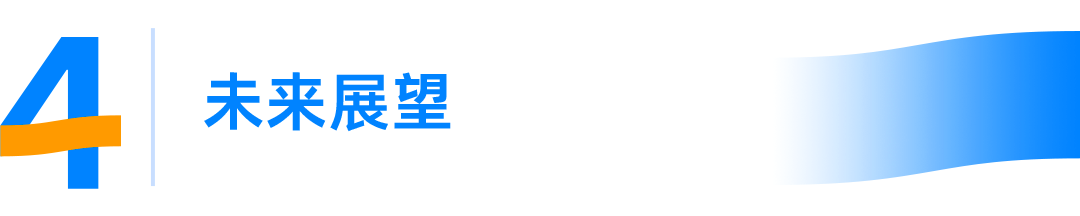

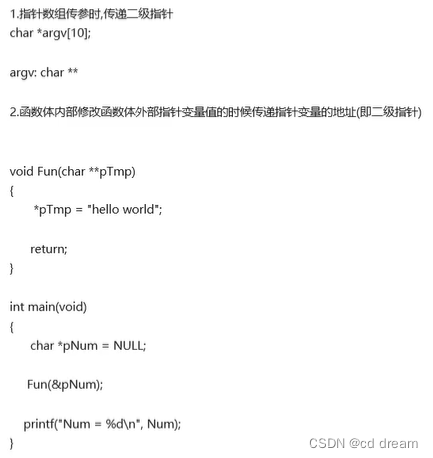
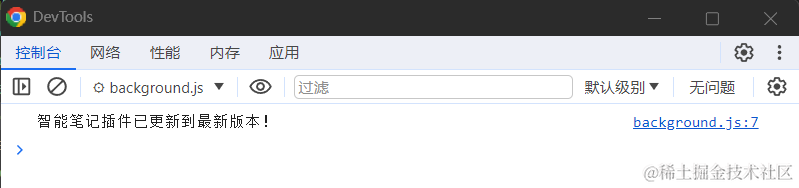


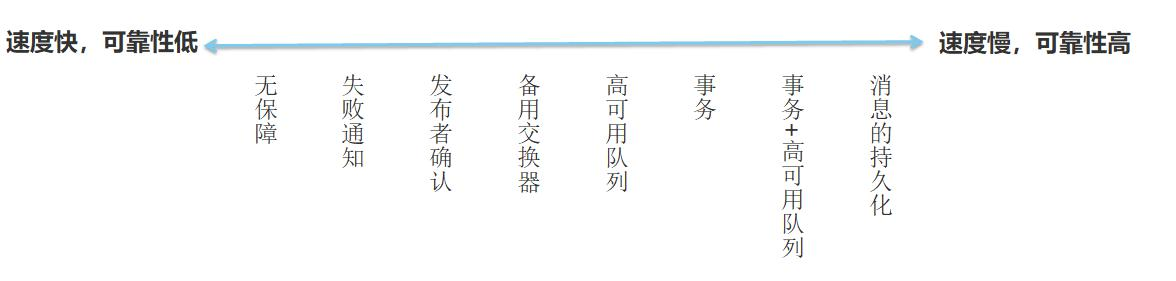

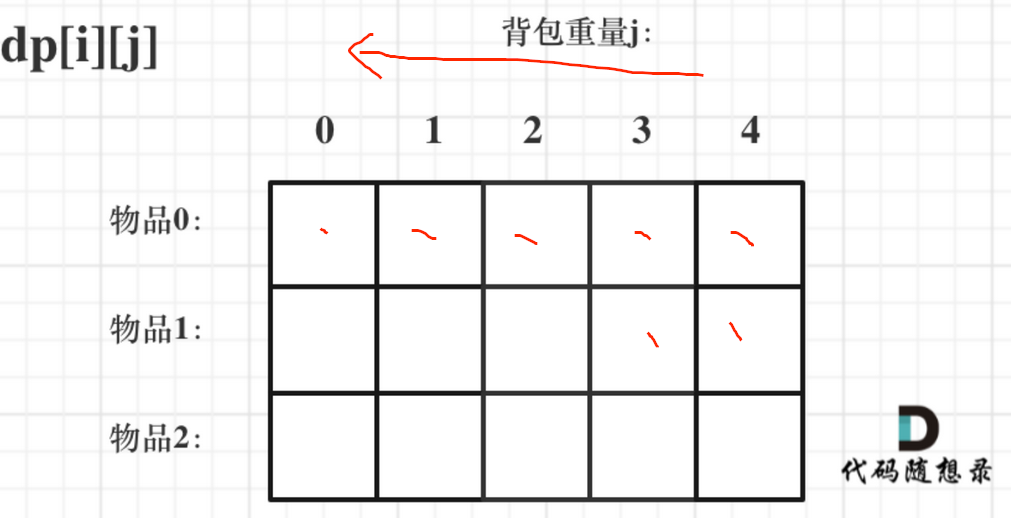
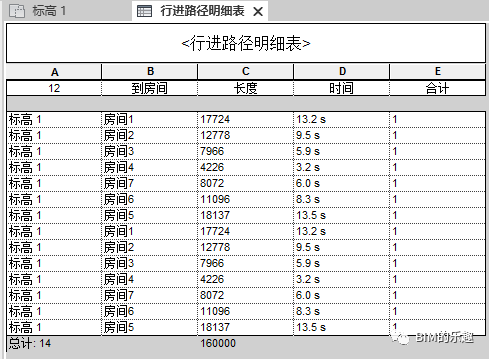

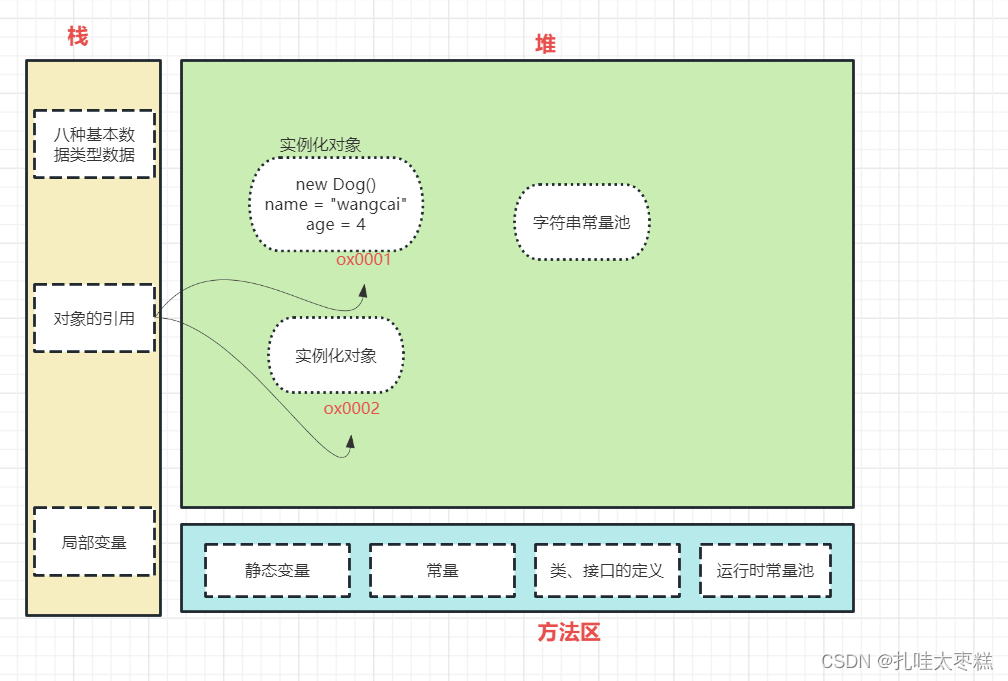
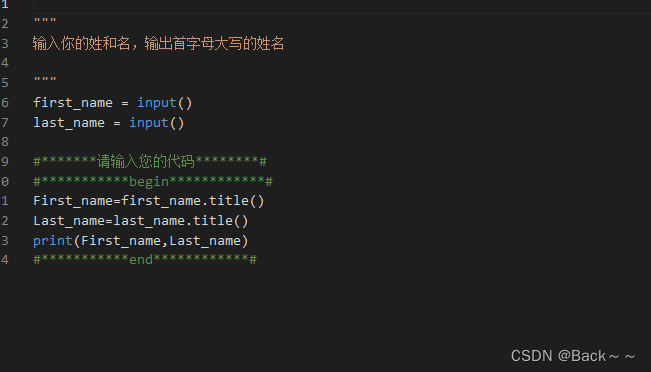



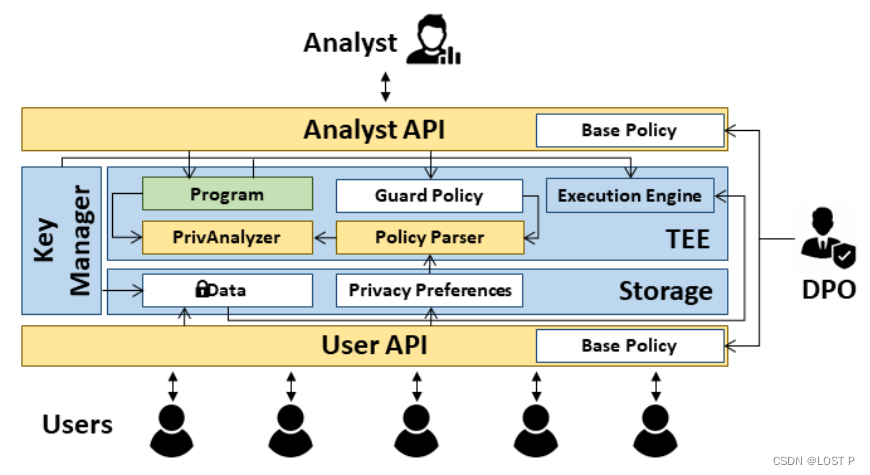

![壹[1],图像源](https://img-blog.csdnimg.cn/direct/d9f93428410447efac13bb4176026087.png)